Înregistrați videoclipuri de pe ecran cu audio pe Windows și Mac
Ca program profesional de captură de ecran, Screen Recorder oferă o funcție de înregistrare video. Această funcție vă permite să înregistrați videoclipul redat pe computer. Și puteți alege să înregistrați numai video, să înregistrați video cu audio de sistem, să înregistrați video cu sunetul microfonului sau să înregistrați video cu conținut de cameră web. În plus, Screen Recorder acceptă exportul fișierului de înregistrare în multe formate utilizate pe scară largă, inclusiv MP4, MKV, MOV, AVI etc. În plus, atunci când capturați ecranul, puteți desena pe el cu instrumente, cum ar fi o perie, un creion etc.



 Video Converter Ultimate
Video Converter Ultimate Screen Recorder
Screen Recorder 68 Recenzii
68 Recenzii

















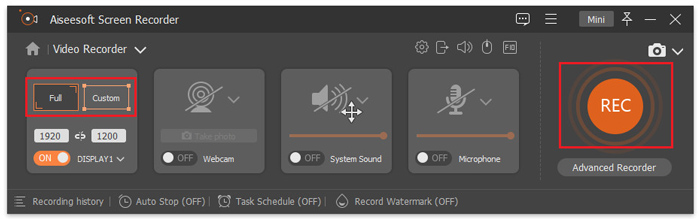
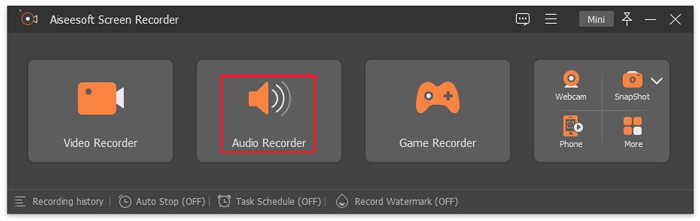
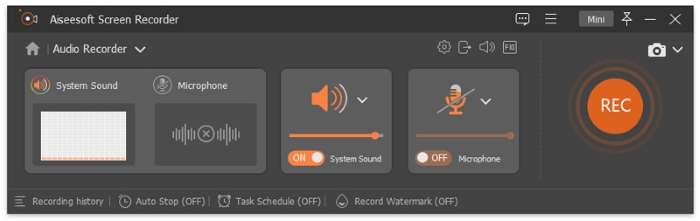
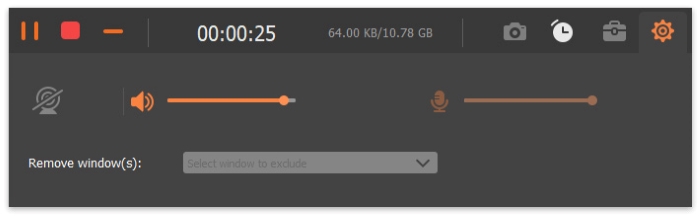
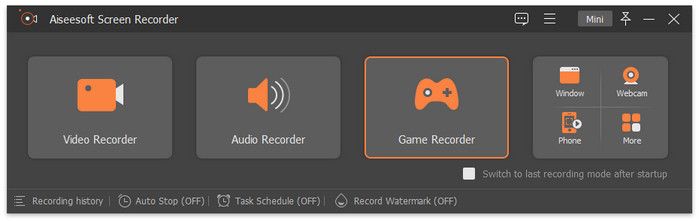
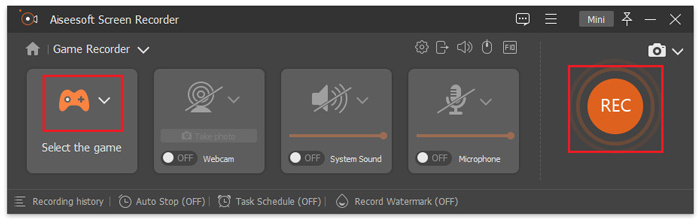
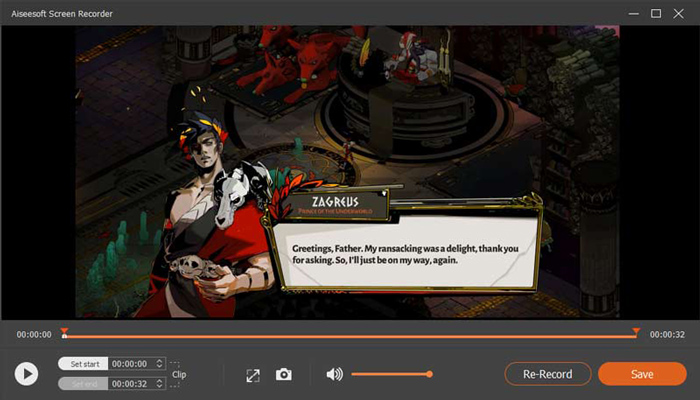
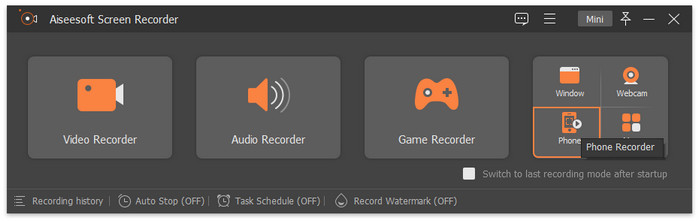
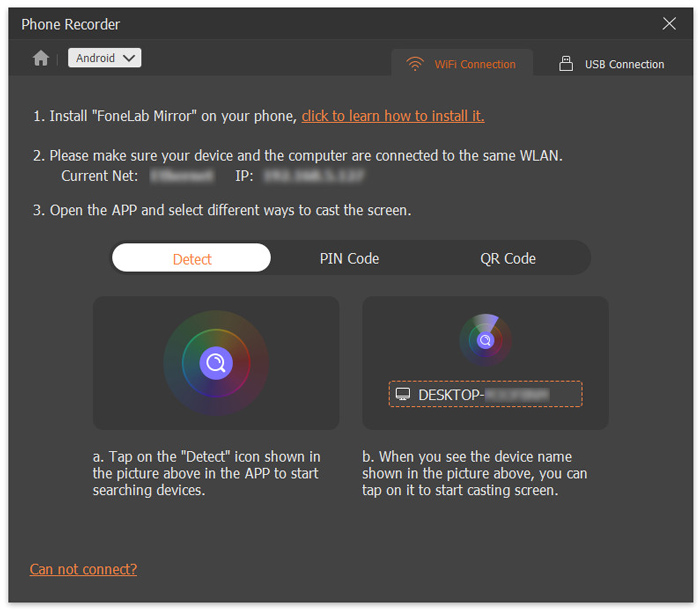
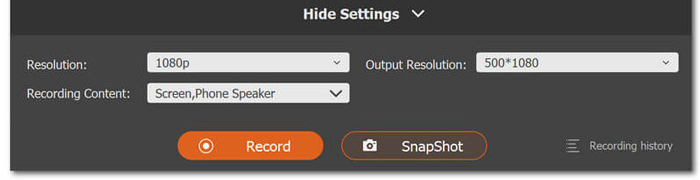









De Steve
Este, în general, valoros pentru înregistrarea pe ecran a video și audio pe computerul meu. Este foarte convenabil.
De Joey
Este simplu de utilizat cu miniaturi mari și alte câteva caracteristici inovatoare, cum ar fi adnotările, pe care nu le-am văzut în niciun alt software de înregistrare.
De Adam
Acest înregistrator de ecran îmi permite să înregistrez orice activități pe ecran pe care le doriți cu o calitate originală a imaginii/sunetului.